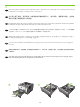HP LaserJet P3010 Series - Getting Started Guide
14
EN
If the IP address is something other than 0.0.0.0, or 192.0.0.192, or 19.254.x.x, the network
conguration was successful. For Windows, go to step 9. For Mac, go to step 10.
Otherwise, you must manually congure the IP address. Ask your network administrator for the IP address.
At the product control panel, press Menu . Press to highlight CONFIGURE DEVICE, and press OK.
Highlight I/O, and press OK. Highlight EMBEDDED JETDIRECT MENU, and press OK. Highlight TCP/IP, and
press OK. Highlight IPV4 SETTINGS, and press OK. Highlight CONFIG METHOD, and press OK. Highlight
MANUAL, and press OK. Highlight MANUAL SETTINGS, and press OK. Highlight IP ADDRESS, and press
OK. Press or to increase or decrease the number for the rst byte of the IP address. Press OK to move
to the next set of numbers. Repeat this process until the IP address is complete, and then press OK.
CN
如果IP地址是除0.0.0.0、192.0.0.192或169.254.x.x以外的值,则网络配置成功。对于Windows,
请转至步骤9。对于Mac,请转至步骤10。
否则,您必须手动配置IP地址。可向您的网络管理员索取IP地址。在产品控制面板上,按下菜
单 。按下 以突出显示配置设备,然后按下OK。突出显示I/O,然后按下OK。突出显示嵌入
式 JETDIRECT 菜单,然后按下OK。突出显示TCP/IP,然后按下OK。突出显示IPV4 设置,然后
按下OK。突出显示配置方法,然后按下OK。突出显示手动,然后按下OK。突出显示手动设置,
然后按下OK。突出显示IP 地址,然后按下OK。按下 或 以增大或减小IP地址第一个字节的数
字。按下OK以移至下一组数字。重复此过程,直至填写完IP地址,然后按下OK。
ID
Jika alamat IP berbentuk selain 0.0.0.0, atau 192.0.0.192, atau 19.254.x.x, berarti kongurasi jaringan berhasil. Untuk Windows,
pindah ke langkah 9. Untuk Mac, pindah ke langkah 10.
Jika tidak, Anda harus mengkongurasi alamat IP secara manual. Tanyakan administrator jaringan Anda untuk alamat IP. Pada
panel kontrol produk, tekan Menu . Tekan untuk menyorot CONFIGURE DEVICE [KONFIGURASI PERANGKAT], dan tekan
OK. Sorot I/O, dan tekan OK. Sorot EMBEDDED JETDIRECT MENU [MENU JETDIRECT TERTANAM], dan tekan OK. Sorot TCP/IP,
dan tekan OK. Sorot IPV4 SETTINGS [PENGATURAN IPV4], dan tekan OK. Sorot CONFIG METHOD [METODE KONFIG], dan
tekan OK. Sorot MANUAL, dan tekan OK. Sorot MANUAL SETTINGS [PENGATURAN MANUAL], dan tekan OK. Sorot IP ADDRESS
[ALAMAT IP], dan tekan OK. Tekan atau untuk menaikkan atau menurunkan nomor byte pertama dari alamat IP. Tekan OK
untuk berpindah ke rangkaian angka berikutnya. Ulangi proses ini hingga alamat IP selesai, kemudian tekan OK.
JA
IP アドレスが 0.0.0.0、192.0.0.192、または 169.254. 以外の場合、ネットワークの設定は正常に完了しています。 Windows の場合
は、手順 9 に進みます。 Mac の場合は、手順 10 に進みます。
正常に完了しない場合は、IP アドレスを手動で設定する必要があります。 IP アドレスについてはネットワーク管理者にお問い合
わせください。 コントロール パネルで [メニュー] ボタン を押します。 を押して [デバイスの設定] を選択し、[OK] を押しま
す。 [I/O] を選択し、[OK] を押します。 [内蔵 Jetdirect メニュー] を選択し、[OK] を押します。 [TCP/IP] を選択し、[OK] を押します。
[IPV4 設定] を選択し、[OK] を押します。 [設定方法] を選択し、[OK] を押します。 [手動] を選択し、[OK] を押します。 [手動設定] を
選択し、[OK] を押します。 [IP アドレス] を選択し、[OK] を押します。 または を押して、IP アドレスの最初のバイト数を増減しま
す。 [OK] を押して次の数値セットに移動します。 この手順を繰り返して IP アドレスを入力し終わったら、[OK] を押します。
KO
IP 주소가 0.0.0.0이 아닌 192.0.0.192 또는 169.254.x.x인 경우 네트워크 구성에 성공한 것입니다. Windows의 경우 9단
계로 이동합니다. Mac의 경우 10단계로 이동합니다.
그렇지 않으면 IP 주소를 수동으로 구성해야 합니다. 네트워크 관리자에게 IP 주소에 대해 문의하십시오. 제어판에서 메뉴
를 누릅니다. 를 눌러 장치 구성을 선택하고 OK를 누릅니다. I/O를 선택하고 OK를 누릅니다. 내장 JETDIRECT 메
뉴를 선택하고 OK를 누릅니다. TCP/IP를 선택하고 OK를 누릅니다. IPV4 설정을 선택하고 OK를 누릅니다. 구성 방법
을 선택하고 OK를 누릅니다. 수동을 선택하고 OK를 누릅니다. 수동 설정을 선택하고 OK를 누릅니다. IP 주소를 선택하
고 OK를 누릅니다. 또는 를 눌러 IP 주소의 첫 번째 바이트를 높이거나 낮춥니다. OK를 눌러 다음 숫자 입력란으로 이
동합니다. IP 주소를 완성할 때까지 이 과정을 반복한 다음 OK를 누릅니다.